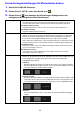User manual - YA-D30-UG_G
11
4.
Klicken Sie nach dem Wählen der gewünschten Einstellung auf [OK]. Dies
schließt das Dialogfenster für die Einstellungen.
Hinweis
Die nachstehende Tabelle zeigt die Beziehungen zwischen den Video-Auflösungen von
Originaldatei und konvertierter Datei, wenn in dem Dialogfenster, das beim Wählen von
-[Options] erscheint, „Automatically choose the best resolution for my files.“ aktiviert wurde.
Konvertierungseinstellungen für Standbilddateien ändern
1.
Starten Sie CASIO 3D Converter.
2.
Klicken Sie auf „JPG 3D“ unter dem Geräte-Icon .
3.
Klicken Sie auf zum Anzeigen des Einstellungen-Dialogfensters und
konfigurieren Sie die gewünschten Einstellungen.
Originaldatei Konvertierte Datei
Preset-Profil
Niedrige
Größe
Normale
Qualität
Hohe Qualität
Hohe
Auflösung
–
Anwendereinstellung-Profil 320 × 240 640 × 480 1024 × 768 1280 × 720 1920 × 1080
224 × 168, 224 × 56, 224 × 64,
224 × 80, 336 × 96
320 × 240
320 × 240, 432 × 192, 448 × 336 320 × 240 640 × 480
512 × 384 320 × 240 640 × 480 1024 × 768
640 × 480, 704 × 384,
720 × 480, 720 × 576,
848 × 400, 848 × 480
320 × 240 640 × 480 1024 × 768 1280 × 720
1280 × 720, 1440 × 1080,
1920 × 1080
320 × 240 640 × 480 1024 × 768 1280 × 720 1920 × 1080
Register
[Allgemein]
Zielpfad:
Speicherziel der durch Konvertierung erzeugten Standbilddatei. Vorgabe: CASIO 3D
Converter\JPG 3D\ im Ordner „Dokumente“ des aktuell angemeldeten Benutzers.
Schaltfläche [Durchsuchen]:
Zeigt das Dialogfenster „Ordner durchsuchen“ zum Anweisen des Zielordners an.
Schaltfläche [Suchen]:
Zeigt den aktuellen Speicherordner an.
Register [Foto] Profil:
Wählen Sie ein Preset-Profil oder Anwenderprofil zum Konfigurieren von Auflösung, Qualität
und anderen Einstellungen für die konvertierte Standbilddatei. Die folgenden Preset-Profile
sind verfügbar: Normale Qualität (640 × 480), Hohe Qualität (1024 × 768), Hohe Auflösung
(1280 × 720). Näheres zu den einzelnen Profilen finden Sie unter den Informationen im
Einstellungen-Dialogfenster.
Schaltfläche [Neu]:
Hier klicken, um ein neues Anwenderprofil anzulegen. Näheres finden Sie unter „Ein neues
Profil erzeugen“ (Seite 12).
Schaltfläche [Löschen]:
Hier klicken, um ein Anwenderprofil zu löschen. Näheres finden Sie unter „Ein Anwenderprofil
löschen“ (Seite 13).